Dôležité! Ďalšie pokyny predpokladajú, že už máte obrázok, ktorý spĺňa požiadavky videohostingu!
Možnosť 1: Počítač
Vykonávať zvažovanú operáciu je oveľa jednoduchšie z počítača, prostredníctvom prehliadača a webovej verzie YouTube. Náš autor už popísal postup a všetky jeho nuansy v samostatnom návode, takže využite odkaz nižšie na získanie podrobností.
Podrobnejšie: Vytvárame náhľad k videu na YouTube

Možnosť 2: Mobilné zariadenia
Na zariadeniach s operačným systémom Android a iOS/iPadOS sa požadovaný postup vykonáva prostredníctvom aplikácie "Tvorivá štúdia YouTube", ktorú si môžete stiahnuť z Play Market a App Store.
- Spustite program a v okne ovládacieho panela ťuknite na video, ktorého obal chcete zmeniť.
- Kliknite na tlačidlo s obrázkom ceruzky.
![ako zmeniť obal videa na youtube-3]()
Opakujte túto operáciu na nasledujúcej obrazovke.
- Tu využite prvok "Váš ikona" – jeho umiestnenie je uvedené na nasledujúcom snímku obrazovky.
![ako zmeniť obal videa na youtube-5]()
Poskytnite aplikácii povolenie na prístup k súborovému systému, ak to bude potrebné.
- Na nahranie svojho obrázka je zvyčajne potrebné potvrdiť účet, ak to nebolo vykonané skôr. Odporúča sa vykonávať túto operáciu z počítača, podrobnosti nájdete v návode na odkaze nižšie.
Podrobnosti: Potvrdenie účtu YouTube
Po vykonaní tohto kroku využite galériu (iOS) alebo správcu súborov (Android) na výber obrázka.
![ako zmeniť obal videa na youtube-7]()
Ak systém zistí, že obrázok nespĺňa kritériá rozlíšenia a objemu, dostanete upozornenie.
- Počkajte, kým sa budúce náhľady načítajú, potom pre aplikovanie zmien kliknite na "Uložiť".
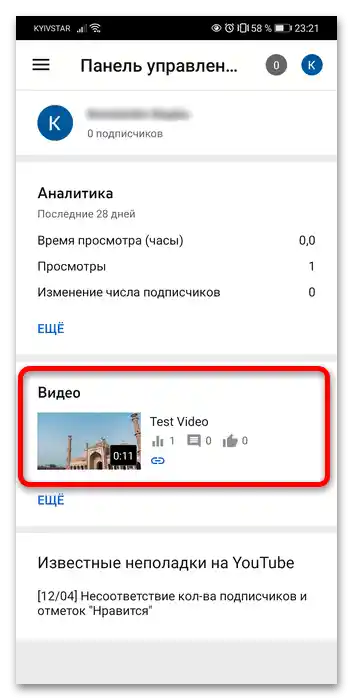
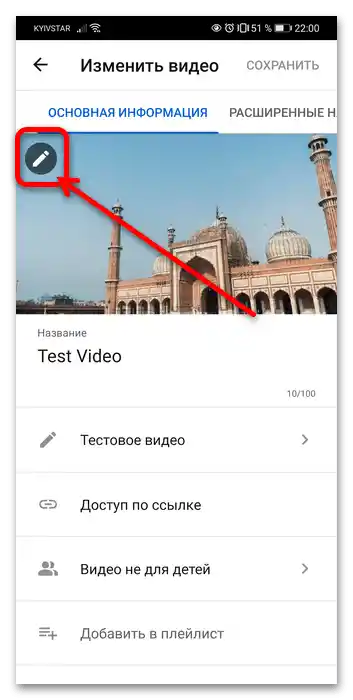
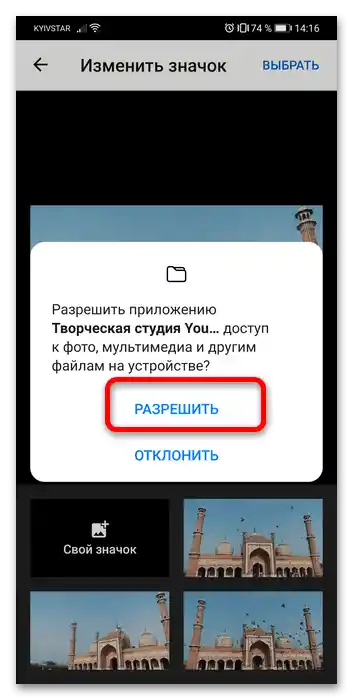
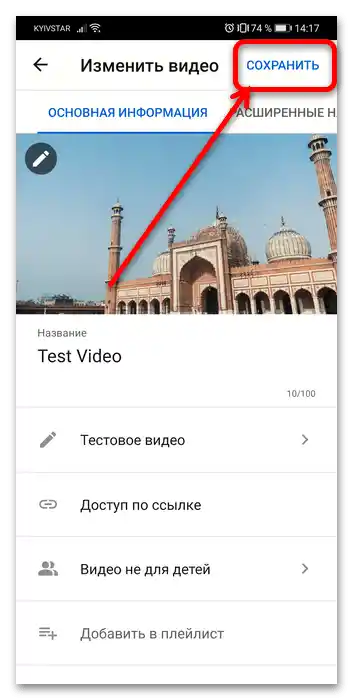
Hotovo – teraz treba počkať, kým sa údaje aktualizujú na samotnej službe, zvyčajne to netrvá dlho.


